無縫升級!雙敏H61全面支持IVB處理器
2024-09-08 20:57:13 1
泡泡網主板頻道5月9日 公元2012年4月23日,隨著Intel Ivy Bridge處理器的發布,宣布處理器正式進入22nm時代。相比上一代處理器,作為Intel第三代的酷睿Ivy Bridge處理器,在使用22nm工藝製程的同時,集成了全新的顯示核心,支持OpenGl規範和DX11圖形引擎,還比較獨特的採用Tri-Gate 3D電晶體技術,使其得到了37%的性能增益和50%的能耗降低,無論性能還是功能都全面超越上一代處理器。

雖然Ivy Bridge處理器在性能得到大幅度提升,但在價格上卻與上一代SNB處理器相差無幾,因此Ivy Bridge處理器在上市之初就受到玩家的追捧。此外,由於Ivy Bridge處理器沿用LGA1155接口規範,Intel 6系列晶片組主板通過升級之後,可以完美支持Ivy Bridge處理器,讓使用同為LGA1155接口規範的6系列主板用戶,在不換平臺情況下,就能無縫升級平臺。
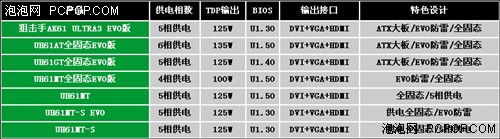
雙敏Intel 6系列晶片組主板全面支持IVB處理器
目前市面上的6系列晶片組主板大多都支持IVB處理器,而雙敏電子也公布了旗下6系列主板,自4月23日後上市產品,已完美支持IVB處理器,用戶無需再刷新BIOS。從公布的列表中可以看到,雙敏全系列H61產品,已完美支持IVB處理器,而在此前購買過雙敏H61主板的玩家,如果想要體驗IVB處理器,也可以通過升級官網提供的BIOS固件,完美支持IVB處理器。

雙敏狙擊手AK61 ULTRA3 EVO主板
雖然在此前購買雙敏H61主板的玩家,想要體驗IVB處理器,需要通過升級官網提供的BIOS固件,才能完美支持IVB處理器,但升級過程並不複雜,僅需簡單幾步,不到五分鐘時間,就能體驗IVB處理器超強性能。下面我們就以雙敏狙擊手AK61 ULTRA3 EVO主板為例,為大家詳細介紹升級過程。
●充分準備,無縫升級!
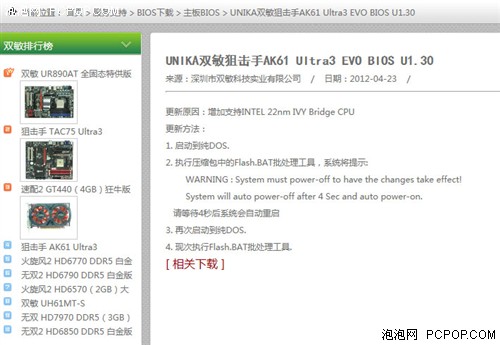
由於升級支持IVB處理器,需要在DOS模式下更新主板BIOS固件,因此在官網下載到最新的主板BIOS固件,並準備DOS模式啟動盤,值得注意的是,在沒刷BIOS之前的6系列主板並不支持IVB處理器,因此還要準備一顆SNB處理器。
●僅需5分鐘,完美支持IVB!
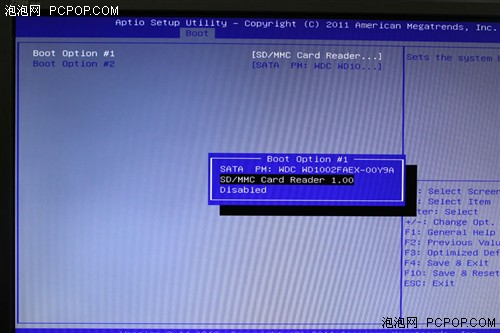
一切準備好之後,就可以開始進一步的操作。將製作好的DOS模式引導U盤,插上機器後,開機按Delete鍵進入BIOS界面下,設置USB優先啟動,按F10後保存重啟。
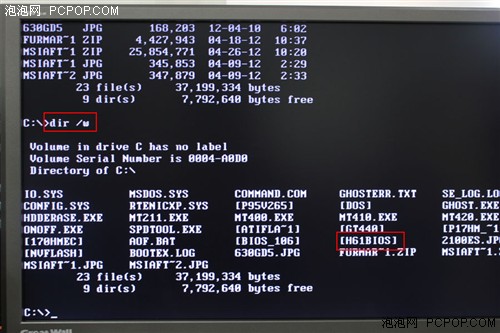
平臺重新啟動後,自動引導進入DOS模式。找到主板BIOS所存放的文件,比如筆者就將BIOS文件存放在啟動U盤的「H61BIOS/AK61UL~1/」中,因此在進入DOS後,直接輸入「dir /w」命令,瀏覽根目錄找到「H61BIOS」文件夾,根據文件名輸入「cd H61BIOS」命令,進入下級文件。

在進入下級文件目錄後,再次輸入「dir /w」命令,瀏覽「H61BIOS」文件夾目錄文件,找到「AK61UL~1」文件夾後,根據文件名輸入「cd AK61UL~1」命令,進入BIOS文件所存放目錄。
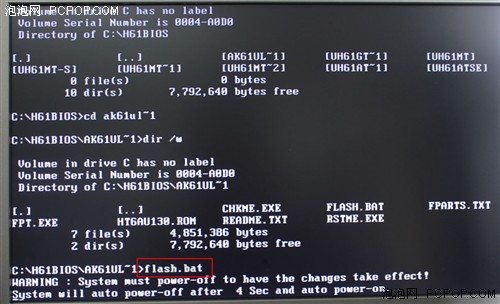
因雙敏所給出的狙擊手AK61 ULTRA3 EVO主板BIOS升級文件為批處理文件,並在更新BIOS升級固件時,需先屏蔽「Disable Me模塊」,所以找到BIOS文件存放目錄後,需要分兩步進行升級操作。先運行其所提供的批處理器工具進行第一步操作。直接輸入「FLASH.bat」命令,運行批處理工具,屏蔽「Disable Me模塊」後,工具會在4秒後自動重啟平臺,再次進入DOS模式。
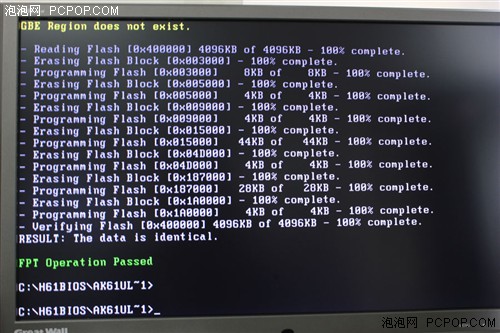
重啟平臺進入DOS模式後,按照之前的步驟,進入到BIOS文件所在文件夾,再次輸入「FLASH.bat」命令,運行批處理工具,進行BIOS刷新的第二步驟。
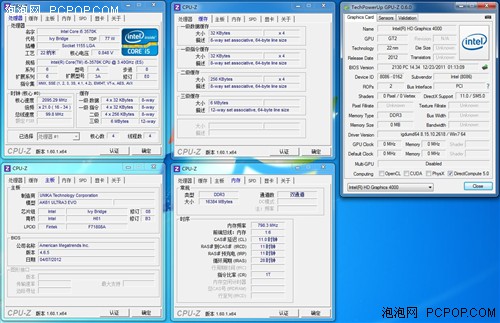
經過2分鐘的等待後,BIOS刷新升級工作全部完成,在更換IVB處理器並重啟平臺後,就完美識別IVB處理器,整個過程僅需5分鐘,輕鬆完成平臺的無縫升級。
●IVB顯威!全面超越SNB!
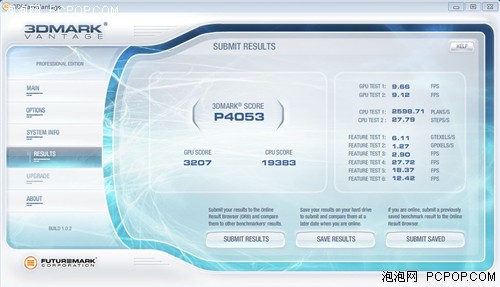
3DMARK Vantage P模式測試成績

街頭霸王 默認設置測試成績
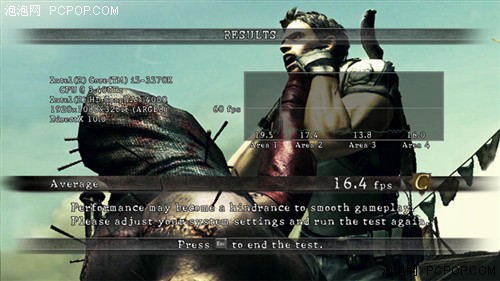
生化危機5 默認設置測試成績
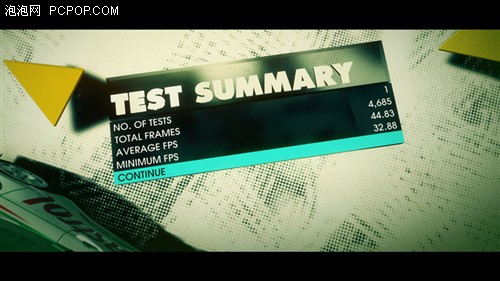
塵埃3 默認設置測試成績

網遊表現
經過各項測試,Intel Ivy Bridge處理器在各方面表現都非常不錯,集成的GPU顯示核心支持DX11圖形引擎在遊戲性能上更勝SNB處理器。而完整的測試結果也說明雙敏H61晶片組主板在升級BIOS後,完美支持IVB處理器,且價格比7系列晶片組產品更實惠。■










